- Muchos usuarios informan que experimentan un retraso del mouse en CSGO, pero hay una forma rápida de solucionar este problema.
- Un software especializado que actualice el controlador del mouse es la mejor manera de abordar este problema.
- Deshabilitar ciertas opciones dentro de CSGO es otra forma rápida de corregir el retraso del mouse.
- Si está experimentando un tartamudeo del mouse CSGO, puede solucionarlo cambiando la configuración del teclado.
Un retraso del mouse mientras juega CSGO u otros juegos en su PC no es más que una pesadilla y un motivo de frustración para cualquiera.
Esto definitivamente afectará su experiencia de usuario y el rendimiento del juego puede reducirse drásticamente.
Exploraremos en este artículo la forma más fácil de corregir el retraso del mouse en CSGO, así que asegúrese de seguir leyendo.
¿Cómo puedo arreglar el retraso del mouse en CSGO?
1. Usa un software especializado
Asegurarse de haber instalado el controlador oficial de su mouse es lo primero que le recomendamos que haga.
El uso de un software dedicado para garantizar una instalación limpia y correcta del controlador de su mouse es la recomendación más confiable.
Algunos de los errores y fallas más comunes de Windows son el resultado de controladores antiguos o incompatibles. La falta de un sistema actualizado puede provocar retrasos, errores del sistema o incluso BSoD.Para evitar este tipo de problemas, puede usar una herramienta automática que encontrará, descargará e instalará la versión correcta del controlador en su PC con Windows con solo un par de clics, y le recomendamos encarecidamente DriverFix. Aquí está cómo hacerlo:
- Descargar e instalar DriverFix.
- Iniciar la aplicacion.
- Espere a que DriverFix detecte todos sus controladores defectuosos.
- El software ahora le mostrará todos los controladores que tienen problemas, y solo necesita seleccionar los que le gustaría arreglar.
- Espere a que DriverFix descargue e instale los controladores más recientes.
- Reiniciar su PC para que los cambios surtan efecto.
![Solucione el retraso del mouse mientras juega CS: GO [Quick Guide] DriverFix](https://auto-surf.ro/wp-content/uploads/2021/11/1638014106_906_Cum-se-remediaza-eroarea-1168-a-imprimantei-XPS-elementul-nu.jpg)
DriverFix
Los controladores ya no crearán ningún problema si descarga y usa este poderoso software hoy.
Descargo de responsabilidad: este programa debe actualizarse desde la versión gratuita para poder realizar algunas acciones específicas.
2. Deshabilite el V-Sync dentro de CSGO
![Solucione el retraso del mouse mientras juega CS: GO [Quick Guide] Solucione el retraso del mouse mientras juega CS: GO [Quick Guide]](https://auto-surf.ro/wp-content/uploads/1638304565_917_Remediati-eroarea-3002-pe-dispozitivul-dvs-MagicJack.jpg)
Cuando V-sync está habilitado en CSGO, el juego sincroniza la velocidad de fotogramas del juego con la frecuencia de actualización de sus monitores con el fin de proporcionar una mejor estabilidad dentro del juego.
Aunque es deseable una mejor estabilidad, esto no siempre significa que el juego también se juegue mejor.
Al deshabilitar la sincronización V, el límite de velocidad de fotogramas se desbloqueará y también la pantalla se rasgará junto con el retraso de entrada.
Para realizar esta acción, abra su juego CSGO y busque la opción V-Sync en la configuración de video. Asegúrese de tocar la opción y seleccionar que esté deshabilitada.
3. Cambiar la tasa de repetición
- Ve a la Caja de búsqeda y escriba Panel de control.
- Haga clic en él cuando se muestre y busque teclado.
- A continuación, haga clic en el teclado y cambiar la velocidad de repetición y la configuración de retraso de repetición para que coincidan con la configuración de la imagen de abajo.
![Solucione el retraso del mouse mientras juega CS: GO [Quick Guide] Solucione el retraso del mouse mientras juega CS: GO [Quick Guide]](https://auto-surf.ro/wp-content/uploads/Remediati-intarzierea-mouse-ului-in-timp-ce-jucati-CSGO-Quick-Guide.png)
- Hacer clic Solicitar y OK para guardar los cambios.
4. Deshabilitar el apagado automático
- Abre el Administrador de dispositivos.
- Localiza el Controladores de bus serie universal opción.
- Haga clic derecho en el primero Coneccion casera para el USB y haga clic en Propiedades.
![Solucione el retraso del mouse mientras juega CS: GO [Quick Guide] Solucione el retraso del mouse mientras juega CS: GO [Quick Guide]](https://auto-surf.ro/wp-content/uploads/1638347644_195_Remediati-intarzierea-mouse-ului-in-timp-ce-jucati-CSGO-Quick-Guide.png)
- A continuación, haga clic en Administración de energía pestaña y desmarque la casilla Permita que la computadora apague este dispositivo para ahorrar energía.
![Solucione el retraso del mouse mientras juega CS: GO [Quick Guide] Solucione el retraso del mouse mientras juega CS: GO [Quick Guide]](https://auto-surf.ro/wp-content/uploads/1638347644_576_Remediati-intarzierea-mouse-ului-in-timp-ce-jucati-CSGO-Quick-Guide.png)
- Repita los mismos pasos para todos los concentradores USBRoot que se enumeran.
Esperamos que una de las soluciones presentadas en esta guía le haya ayudado a resolver el problema del retraso del ratón en CASGO.
Si tiene recomendaciones y sugerencias adicionales, no dude en escribirlas en la sección de comentarios a continuación.

![Solucione el retraso del mouse mientras juega CS: GO [Quick Guide] Solucione el retraso del mouse mientras juega CS: GO [Quick Guide]](https://auto-surf.ro/wp-content/uploads/1644636710_328_Solucione-el-retraso-del-mouse-mientras-juega-CS-GO-Quick.jpg?v=1644636712)


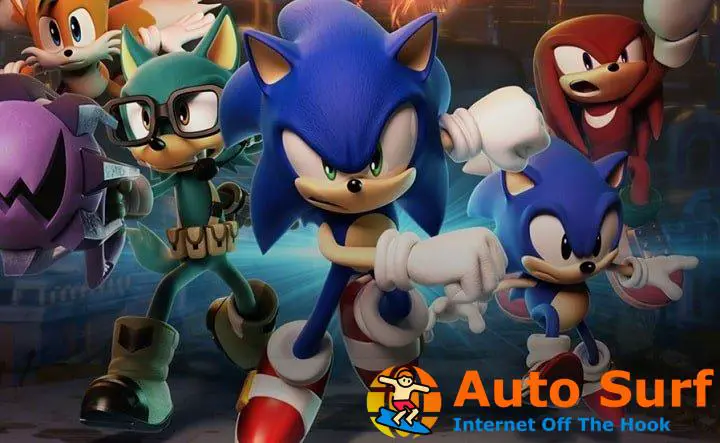
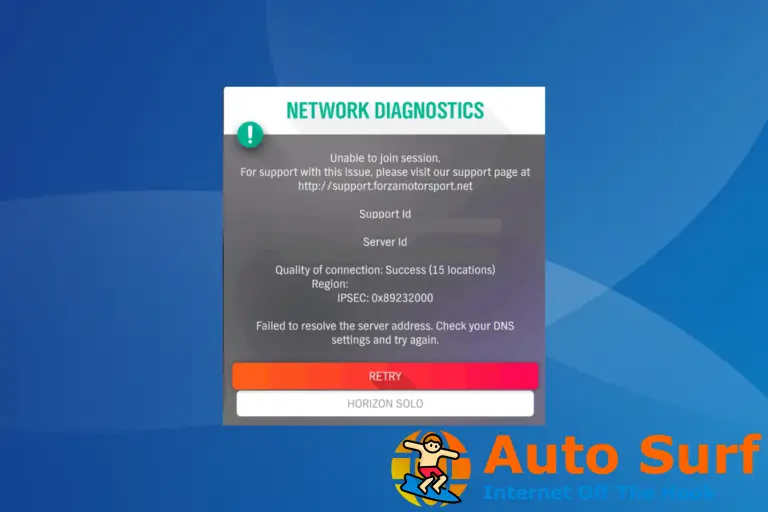
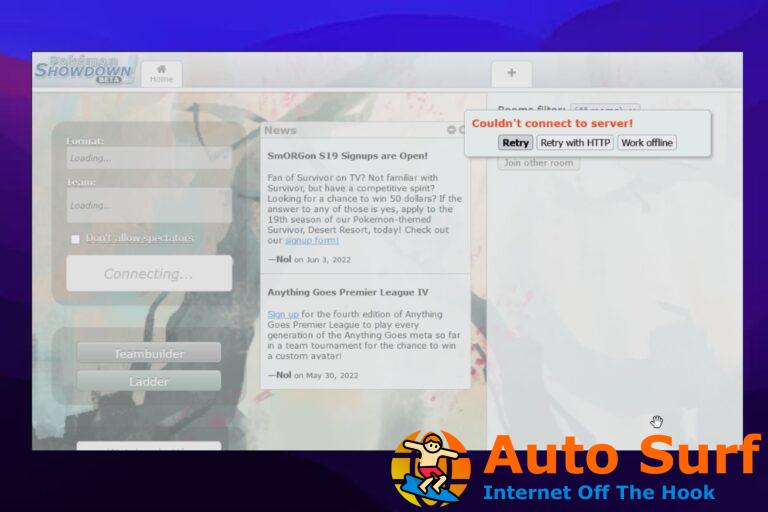
![Cómo corregir errores de DLL en Windows 10/11 [.dll error alerts] Cómo corregir errores de DLL en Windows 10/11 [.dll error alerts]](https://auto-surf.ro/wp-content/uploads/1644714340_953_Como-corregir-errores-de-DLL-en-Windows-1011-dll-error-768x512.jpg?v=1644714342)